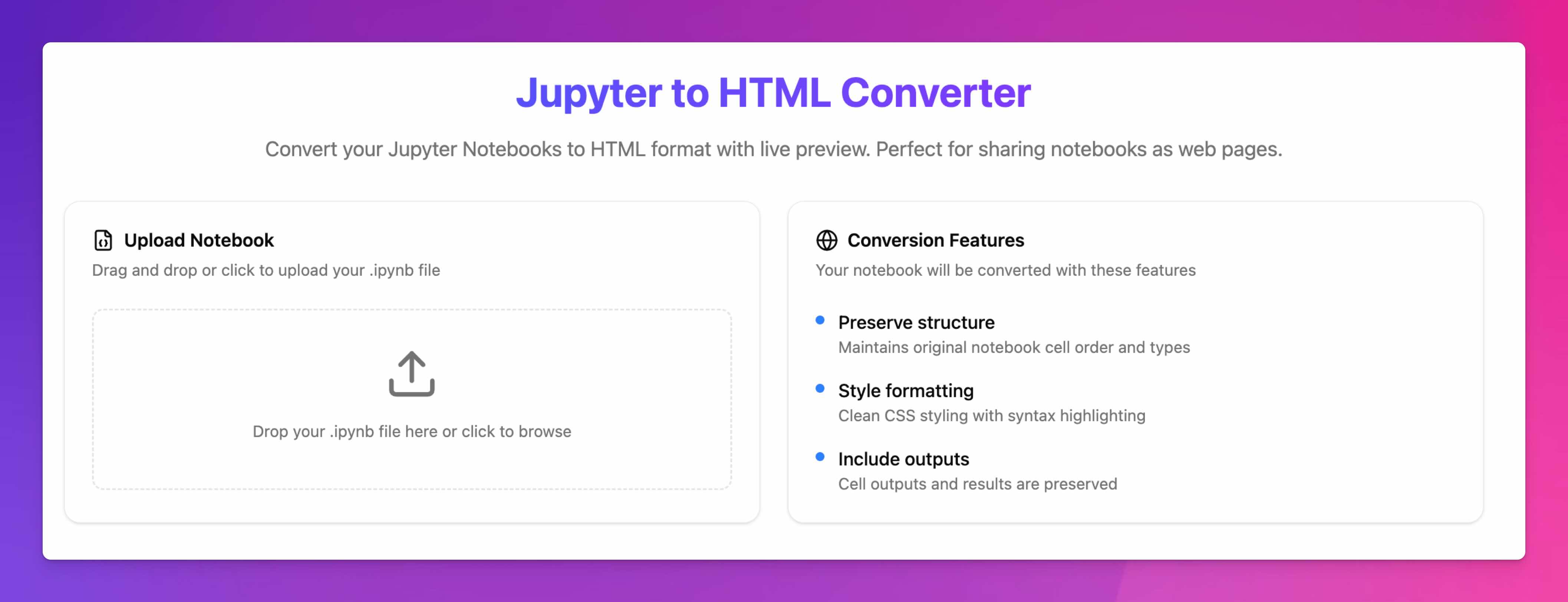Wie man .ipynb mühelos in HTML umwandelt
Updated on

Jupyter Notebooks sind ideal, um Code, Erzählungen und visuelle Ausgaben zu kombinieren – doch manchmal benötigen Sie eine einfache Webseite, die Sie per E-Mail verschicken, hosten oder in einer Dokumentationsseite einbetten können. Das Konvertieren Ihrer .ipynb-Datei in eigenständiges HTML ist der schnellste Weg, um Ihr Notebook in jedem Browser sichtbar zu machen, ohne dass der Leser auf Python oder Jupyter angewiesen ist.
Unten finden Sie:
- Einen kostenlosen, datenschutz‑orientierten Online-Konverter (keine Anmeldung, keine Daten verlassen Ihren Browser)
- Einen Schritt-für-Schritt‑CLI‑Tutorial für jede Standard‑Jupyter‑Installation—keine zusätzlichen Tools erforderlich
- Eine Ein‑Klick-Exportoption in JupyterLab, VS Code und Google Colab
- Einen kurzen Überblick über alternative Web-Konverter
- FAQs und Troubleshooting-Tipps
Teil 1 | Online-Konvertierung von .ipynb zu HTML (kostenlos)
Runcell’s Online ipynb → HTML Converter
Warum Runcell?
- Nur im Browser–Workflow – die Konvertierung erfolgt komplett in Ihrem Browser; die Datei kommt nie auf einen Server ([runcell.dev][1])
- Syntax‑hervorgehobener Code & Ausgaben werden in einer ansprechenden, mobil‑freundlichen Vorlage beibehalten ([runcell.dev][1])
- Kostenlos & unbegrenzt – keine Begrenzung bei Datei‑größe oder Wasserzeichen
Schritt-für-Schritt
-
Öffnen Sie das Tool in einem modernen Browser:
runcell.dev/tool/ipynb-to-html -
Laden Sie Ihr Notebook hoch
- Ziehen‑Sie die
.ipynb‑Datei per Drag & Drop, oder - Klicken Sie auf „Notebook hochladen“ und wählen Sie die Datei aus
- Ziehen‑Sie die
-
Warten Sie einige Sekunden – eine Live‑Vorschau erscheint, sobald die Konvertierung abgeschlossen ist
-
Klicken Sie auf „HTML herunterladen“ (oder das Download‑Symbol), um die Datei zu speichern
-
Teilen oder hosten Sie die resultierende
*.html‑Datei – es ist eine eigenständige Seite mit eingebetteten CSS, JavaScript und Bildern, die offline funktioniert
Tipp: Runcell integriert Diagramme als Base‑64‑Bilder, sodass Matplotlib / Seaborn‑Diagramme exakt so gerendert werden wie im Notebook.
Teil 2 | Mit Jupyter nbconvert umwandeln (ohne zusätzliche Tools)
Wenn Sie bereits Jupyter installiert haben, brauchen Sie keine neuen Pakete—das integrierte nbconvert-Werkzeug kann mit einem einzigen Befehl HTML erstellen:
jupyter nbconvert --to html your_notebook.ipynbDetaillierte Schritte
- Öffnen Sie ein Terminal (Command Prompt, PowerShell oder Bash)
- Wechseln Sie in den Ordner, der Ihr Notebook enthält:
cd - Führen Sie den obigen Befehl aus
- Sie finden
your_notebook.htmlim selben Verzeichnis
nbconvert ist standardmäßig mit Jupyter Notebook, JupyterLab und Anaconda-Distributionen installiert, daher funktioniert es meist „einfach so“ ([Nbconvert][2], [Stack Overflow][3]).
Teil 3 | Direkt aus der Jupyter‑Oberfläche exportieren
In JupyterLab oder der klassischen Notebook‑Oberfläche:
Datei → Herunterladen → HTML (.html)
Jupyter ruft im Hintergrund leise nbconvert auf und lädt die HTML‑Datei für Sie herunter ([Saturn Cloud][4]).
Teil 4 | One‑Klick-Export in VS Code
- Öffnen Sie das
.ipynb‑File im integrierten Notebook‑Editor in VS Code - Klicken Sie auf das • • • (Mehr Aktionen) Menü
- Wählen Sie Exportieren → HTML
- Wählen Sie Speicherort
Keine Erweiterungen notwendig—die mit VS Code gebündelte Jupyter‑Erweiterung erledigt die Konvertierung.
Teil 5 | Workflow mit Google Colab
Colab bietet (noch) keinen integrierten HTML‑Export-Button. Der einfachste Weg ist:
- Datei → Herunterladen →
.ipynbherunterladen - Verwenden Sie Runcell oder
nbconvertlokal, um das Notebook in HTML umzuwandeln
Teil 6 | Andere kostenlose Online-Konverter (kurzer Überblick)
| Tool | Bemerkenswerte Eigenschaften |
|---|---|
| Vertopal | Wählt HTML4/HTML5, passt Ränder und Vorlagen an ([Vertopal][5]) |
| CoolUtils | Sehr einfache Drei‑Klick‑Workflow, keine Anmeldung ([CoolUtils][6]) |
| TheOnlineConverter | Statische Diagramme & Bilder eingebunden; kleine Dateigröße ([Online Converter][7]) |
Runcell bleibt der datenschutzfreundlichste, da die Verarbeitung client‑seitig erfolgt.
FAQs
1. Warum HTML gegenüber PDF wählen?
HTML ist reaktionsschnell, durchsuchbar und lässt sich leichter in Blogs oder Dashboards einbetten. Es bewahrt auch interaktive Widgets (bis zu einem gewissen Grad) und unterstützt kopierbare Codeblöcke.
2. Funktionieren interaktive JavaScript‑Widgets (Plotly, ipywidgets) noch?
Runcell und nbconvert betten Widget‑JavaScript ein, wenn möglich. Voll interaktive Plotly‑Diagramme funktionieren meist; komplexe ipywidgets können auf statische Ausgaben reduziert werden.
3. Wie automatisiere ich Massenumwandlungen?
Verwenden Sie nbconvert in einer Schleife:
for f in *.ipynb; do jupyter nbconvert --to html "$f"; done
4. Meine HTML‑Datei ist riesig—wie kann ich sie verkleinern?
Große inline‑Bilder vergrößern die Dateigröße. Im Notebook rufen Sie plt.savefig(..., dpi=80) auf oder konvertieren Bilder vor dem Export in .jpg.